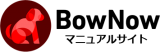メールの削除・停止方法
メールの削除
一斉配信、トリガー配信ともに作成のステップ4(一斉配信の場合「スケジュールの確認」、トリガー配信の場合「設定内容の確認」)の画面下部左側に赤い「この配信を削除する」ボタンより削除することが出来ます。
▼ステップ4の段階の画面下部
メールの削除は配信済み、下書き、配信予約、稼働中すべてのステータス状態でステップ4の段階まで進んでからになります。
トリガー配信メールの停止
トリガー配信を停止することが出来ます。
「稼働中」となっているトリガー配信をクリックし、「配信内容を編集する」ボタンをクリックします。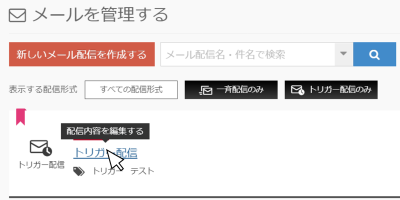
「トリガー配信メールを編集する」画面におきまして、「管理情報」>「配信状態」を「ON」から「OFF」にしていただくことで、トリガー配信自体を停止することも可能です。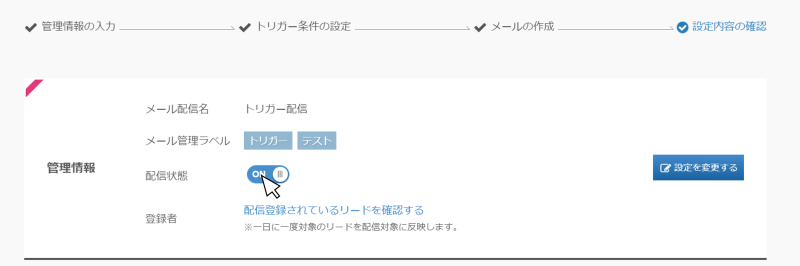
トリガー配信におけるリードごとの配信停止
トリガー配信メール送信中のリードに対し、リード単位でメール配信停止が出来ます。
配信停止方法は、該当のトリガー配信の「登録数」の下「配信登録者を確認する」ボタンをクリックします。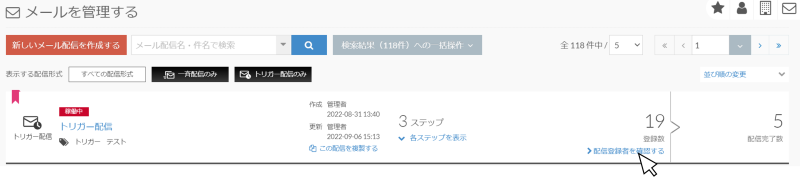
「トリガー配信登録者」一覧画面に遷移しますので配信中のリードの一番右側のごみ箱ボタンをクリックしますとポップアップが表示されます。
ポップアップ内の注意事項をご確認の上、「確認の上、削除を実行します。」にチェックを入れ、「はい」をクリックすることで削除が実行されます。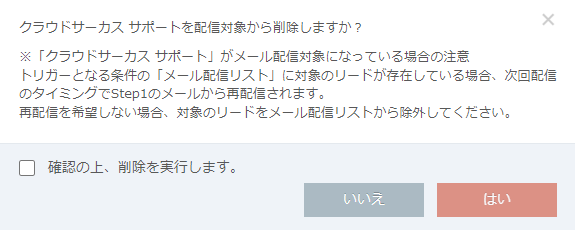
- ※メール配信リストをトリガー条件にしていた場合、削除しただけでは、次回の抽出タイミングで条件に一致した場合対象として抽出されます。
例えばになりますが、
ステータス「顕在化」のリードに対しトリガー配信を行う、というメール配信リストの設定しており、
リストから削除したリードのステータスを「顕在化」のままにしていた場合、次回の抽出タイミングで再度リスト登録され配信対象として配信されます。 - 登録時間(抽出タイミング)について
- ※フォームコンバージョンをトリガー条件としていた場合、リストから削除されたリードが再度フォームコンバージョンした場合Step1から再送信されます。
- そのため、トリガー配信メールにメール配信リストを使用する際、
「トリガー配信メール除外」 のようなタグを用意し、メール配信リストの「除外条件」として設定しておくことを推奨いたします。
関連記事
BowNow紙マニュアル